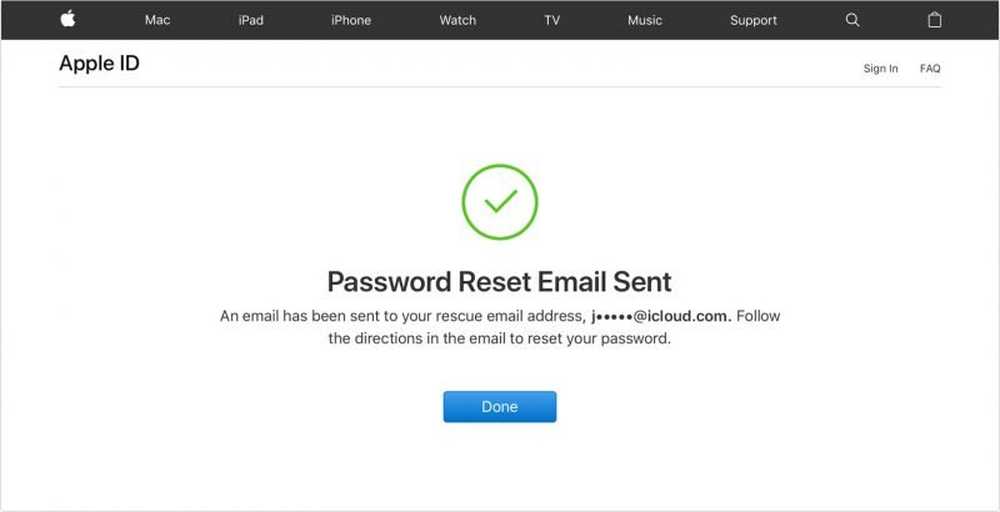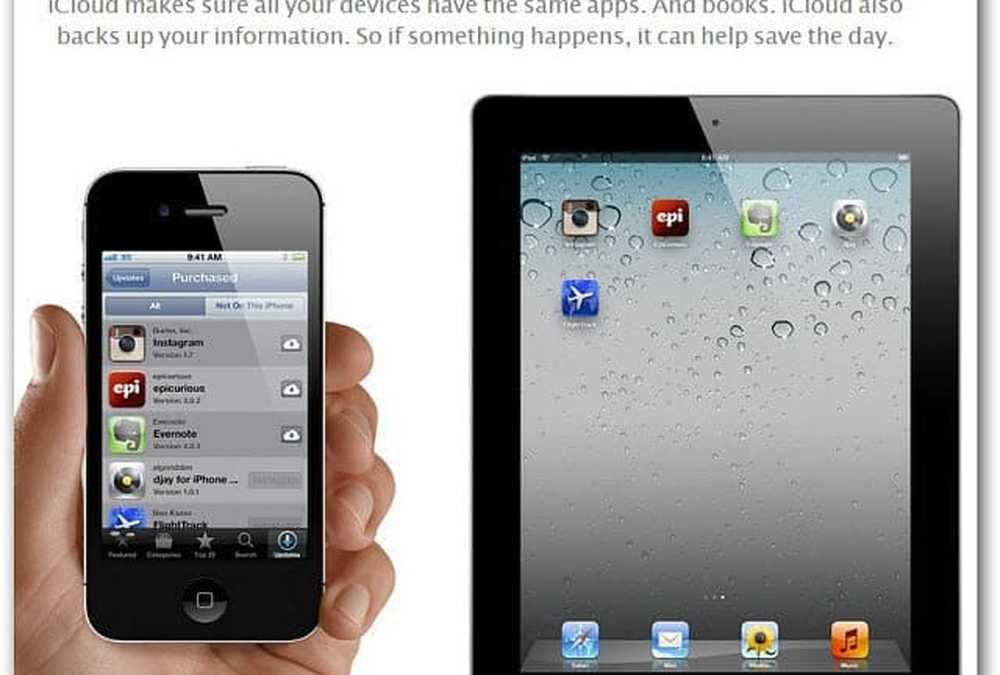Apple iCloud Laden Sie zuvor gekaufte Artikel auf Ihr iOS-Gerät, Ihren PC oder Mac herunter
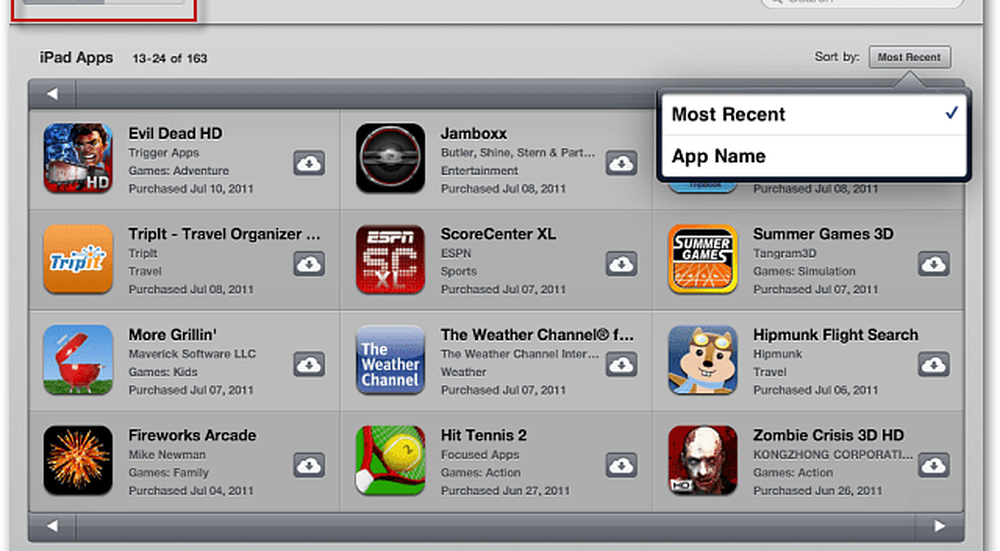
Wenn Sie beispielsweise eine App oder Musik auf Ihrem iPad kaufen, können Sie sie auf Ihr iPhone, Ihren iPod touch, Ihren Mac oder Ihren PC herunterladen. Hier ist wie.
Starten Sie den App Store auf Ihrem iOS-Gerät. Tippen Sie unten auf dem Bildschirm auf Purchased.

Eine Liste Ihrer zuvor erworbenen Apps wird angezeigt. Tippen Sie auf das Cloud-Symbol neben der App, die Sie auf Ihr Gerät herunterladen möchten.

Dann werden Ihre Apps heruntergeladen und installiert. Keine Kabel erforderlich!

Um die gewünschten Apps einfach zu finden, sortieren Sie sie nach App-Name, Kaufdatum oder Gerätetyp.
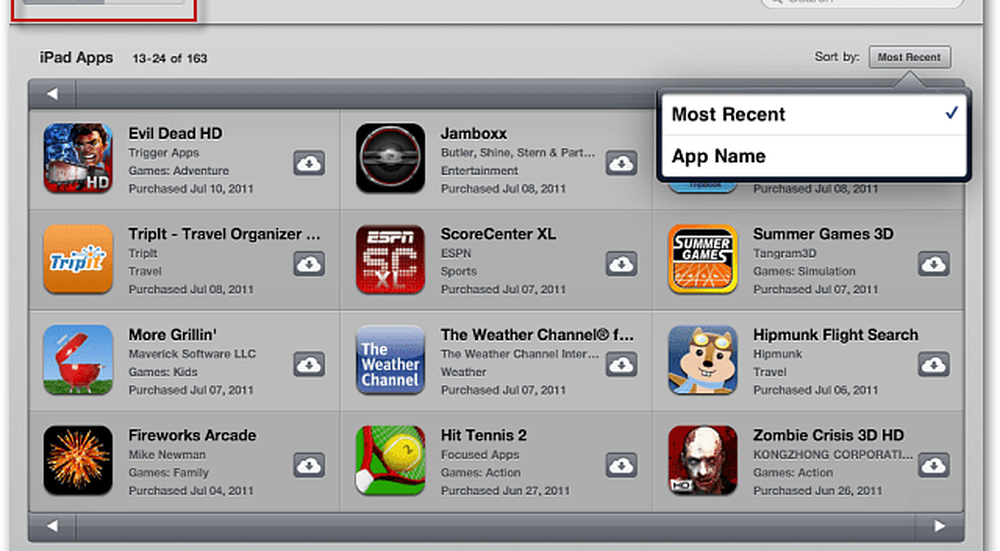
Wenn Sie nach einer bestimmten App suchen, geben Sie einfach den Namen in das Suchfeld ein.

Öffnen Sie zum Herunterladen von bereits gekaufter Musik die iTunes App auf Ihrem Gerät und tippen Sie auf Erworben.

Genau wie bei Apps erhalten Sie eine Liste der im Laufe der Jahre erworbenen Musik. Tatsächlich war ich überrascht, Musik zu sehen, an die ich mich nicht erinnere, als ich sie vor Jahren gekauft hatte.
Tippen Sie im linken Bereich auf die Band oder den Interpreten. Laden Sie dann einzelne Songs, ein gesamtes Album oder alle Songs des Künstlers herunter.
Sie können zuvor gekaufte Artikel auf allen Ihren iOS-Geräten herunterladen.


Sie können sie auch von iTunes auf Ihren Windows-PC oder Mac herunterladen.
Starten Sie iTunes auf Ihrem PC oder Mac und öffnen Sie den iTunes Store. Klicken Sie im rechten Bereich unter "Quick Links" auf "Purchased".

Jetzt können Sie alle zuvor gekauften Musik, Videos, Apps und Bücher herunterladen.
Mit Musik können Sie einzelne Songs, vollständige Alben oder die gesamte Sammlung herunterladen.

Sie können iTunes auch so einstellen, dass automatisch gekaufte Artikel von Ihrem iPad, iPhone oder iPod touch heruntergeladen werden. Öffnen Sie die iTunes-Einstellungen und klicken Sie auf das Store-Symbol.
Prüfen Sie, welche Elemente iTunes automatisch herunterladen soll, und klicken Sie auf OK.

Stellen Sie sicher, dass automatische Downloads auch auf Ihrem iOS-Gerät aktiviert sind. Gehe zu Einstellungen >> Speichern und aktivieren Sie die Elemente, die Sie automatisch herunterladen möchten.

Es sind nicht nur Gegenstände, für die Sie bezahlen. Es werden auch kostenlose Inhalte synchronisiert, die Sie herunterladen. Ein grooviges Feature!